Está trabajando en su computadora portátil y, de repente, la tecla «I» deja de funcionar para usted. O tal vez toda la parte de las teclas tarda una eternidad en responder. Peor aún, el teclado está completamente cortado. Si bien esto puede ser un problema, especialmente cuando tiene un trabajo, hay algunas cosas que puede probar usted mismo para volver al trabajo en cuestión.
Resumen
¿Existe algún problema de hardware o software?
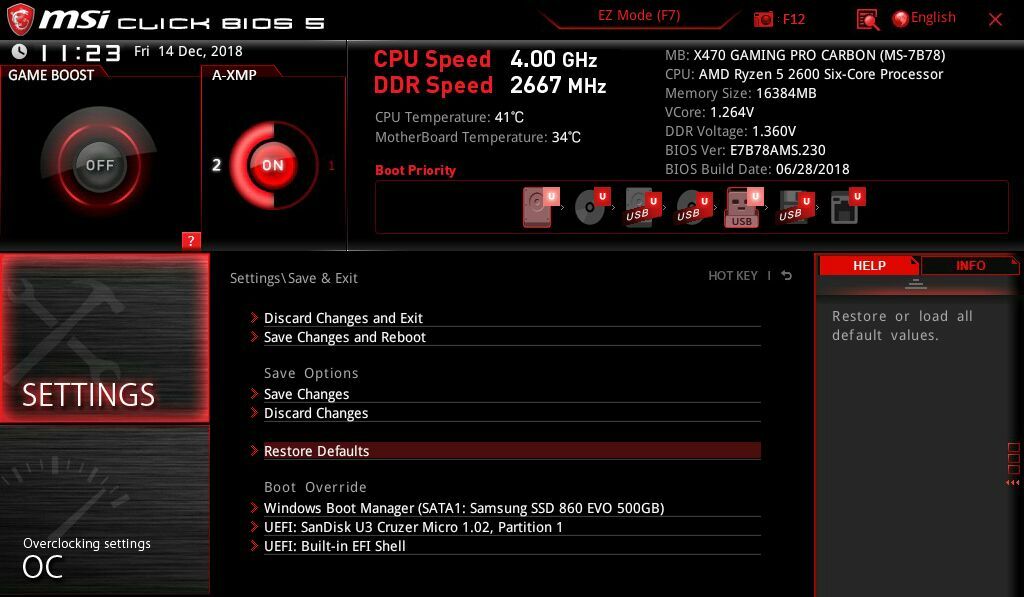
Menú BIOS
Intente reducir su problema antes de intentar reparaciones aleatorias. ¿Hay algún problema con el hardware del teclado o hay un error de software que impide que Windows reconozca las pulsaciones de teclas? Descubrir esto puede ahorrarle mucho tiempo más tarde.
Reinicie la computadora e intente ingresar a UEFI o BIOS. Por lo general, debe presionar Suprimir, Esc u otra tecla cuando inicie su computadora. La computadora debería indicarle en la parte inferior de la pantalla qué tecla presionar.
Si no puede ingresar y navegar por el BIOS usando el teclado, es muy probable que tenga un problema de hardware. Si puede ingresar al BIOS y las teclas de problemas en este menú funcionan correctamente, su problema está en Windows.
Salga del BIOS sin guardar los cambios y continúe con cualquiera de las correcciones a continuación. Es posible que deba conectar un teclado USB para resolver el problema.
Reinicia la computadora
Si ha seguido los consejos anteriores, ya lo ha hecho, pero por si acaso, ¿ha intentado apagarlo y encenderlo de nuevo? Reiniciar corrige miles de dolencias, como solía decir mi antiguo gerente de TI. Si no puede usar el trackpad o el mouse para reiniciar su computadora, mantenga presionado el botón de encendido durante unos 10-15 segundos para apagar la computadora y luego vuelva a encenderla.
Si eso no soluciona el problema, pruebe el modo seguro y vea si funciona; no solucionará el problema de forma permanente, pero lo ayudará a determinar si su teclado está defectuoso o no.
Reinstale el controlador del teclado
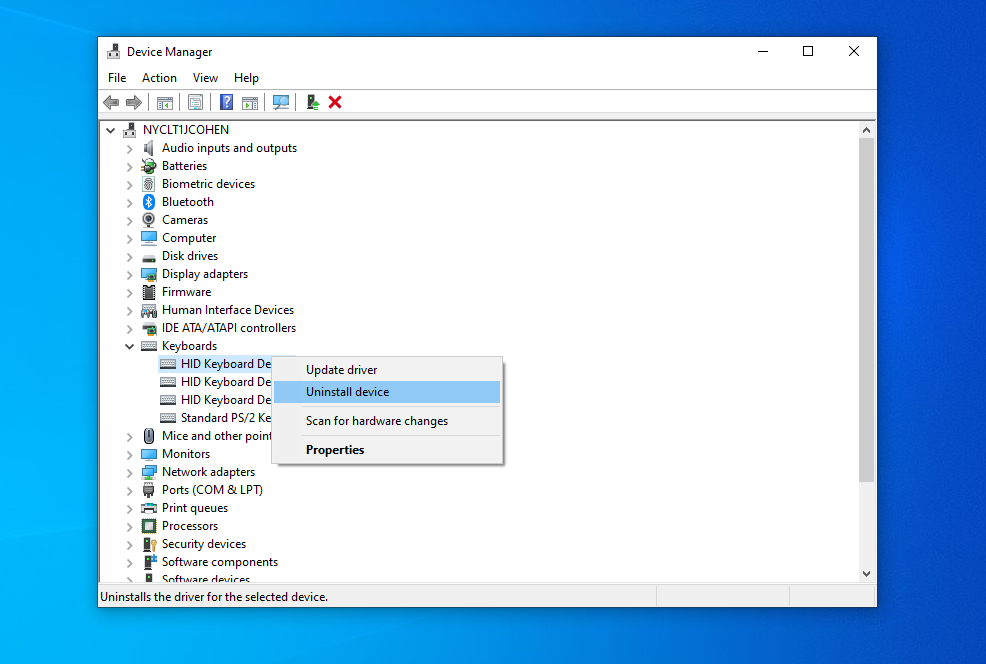
A veces, el controlador que administra su teclado puede tener problemas, especialmente si instala con frecuencia software de terceros y / o apaga constantemente su computadora sin usar el comando Apagar. Abra el menú Inicio y entre en «Administrador de dispositivos». Presione Entrar para expandir Teclado sección.
Si alguno de los elementos de esta sección tiene un signo de exclamación amarillo uno al lado del otro, esto puede indicar un problema. Incluso si no ve el signo de exclamación, le recomiendo hacer clic derecho en el teclado y seleccionar en este menú Desinstalar el controlador. Reinicie su computadora y Windows debería obtener automáticamente controladores genéricos para su teclado, lo que puede hacer que vuelva a funcionar.
Si esto no le devuelve la vida a las teclas, o si el icono del teclado no está visible en el Administrador de dispositivos, vaya a la página de asistencia del fabricante del portátil para instalar los controladores de teclado más recientes. (Si no hay ningún controlador de teclado disponible, intente reinstalar el chipset y / o los controladores USB). Puede leer más sobre la descarga y actualización de controladores en esta guía.
Ajustar la configuración del teclado
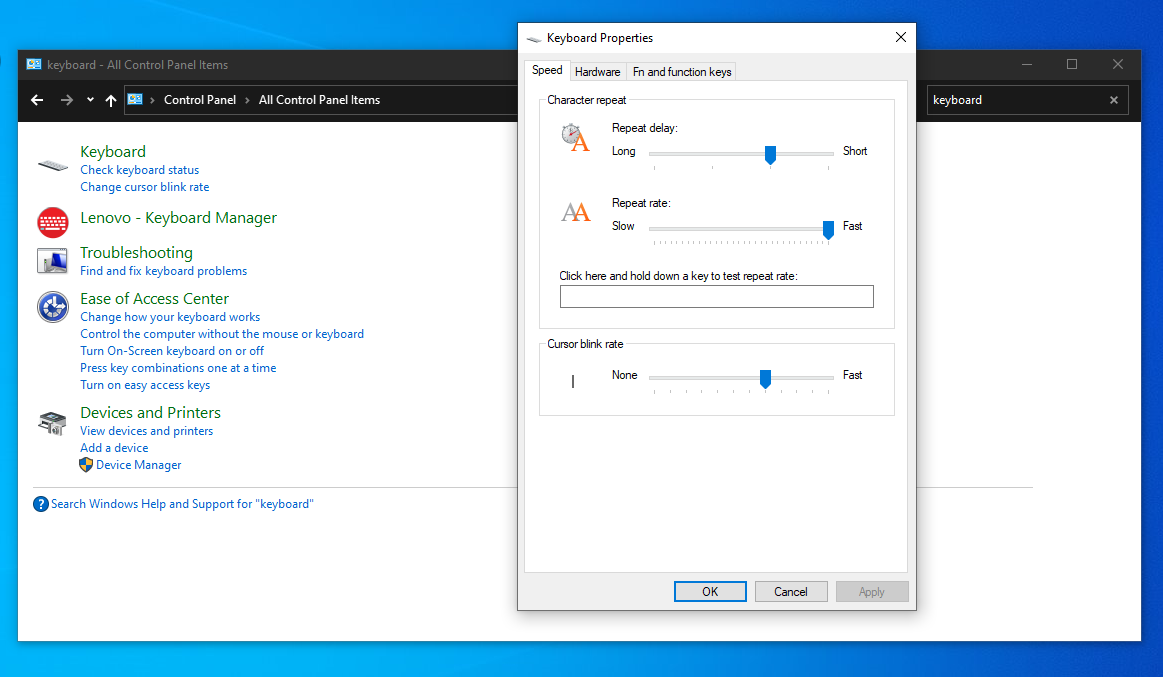
Algunas configuraciones de software pueden hacer que el teclado se comporte de manera impredecible, incluso si se pretendía que fuera beneficioso. Por ejemplo, si la configuración de retardo de reintento de su teclado es demasiado corta, puede ingresar dos o más caracteres presionando una tecla. Ve a la configuración del teclado abriendo el menú Inicio, entrando en «Panel de control» y buscando «Teclado» en la esquina superior derecha de la ventana del Panel de control.
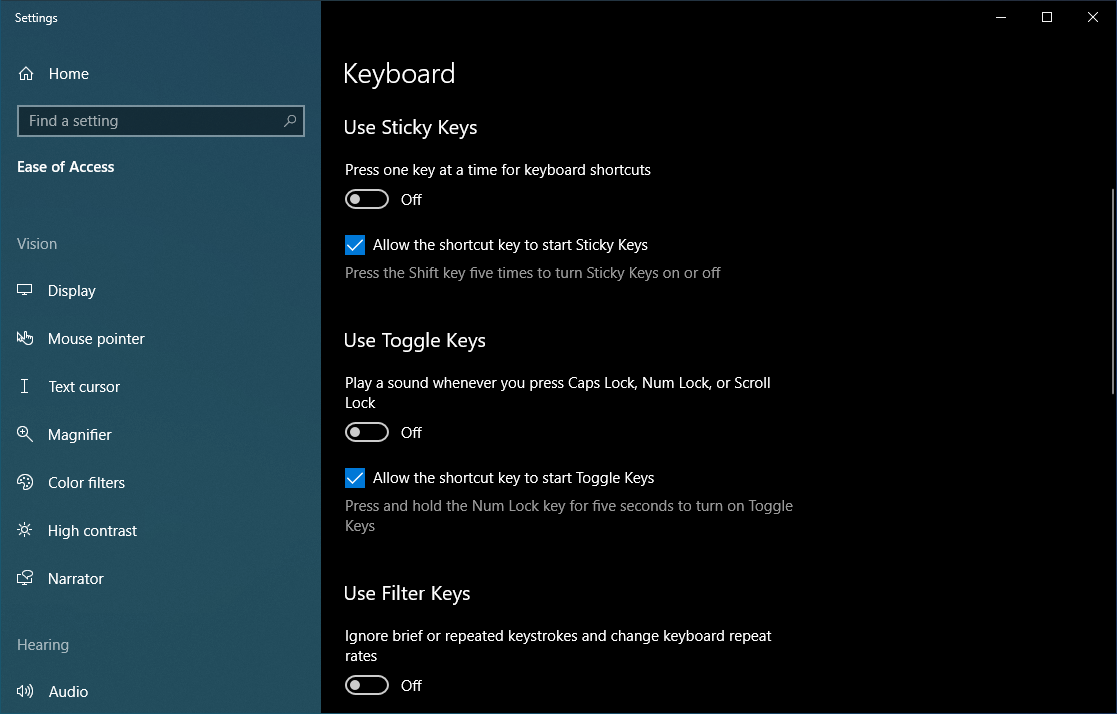
Por otro lado, si nota un retraso entre presionar una tecla y mostrar ese carácter en la pantalla, es posible que desee ajustar la configuración de la tecla de filtro. En el menú Inicio, busque «Teclado de fácil acceso» y acceda a este menú. Si Usa los botones de filtro está encendido, apáguelo para ver si ayuda. Del mismo modo, si su teclado se comporta de manera extraña, asegúrese de Utilice las teclas adhesivas también está desactivado en este menú.
Cambiar la distribución del teclado
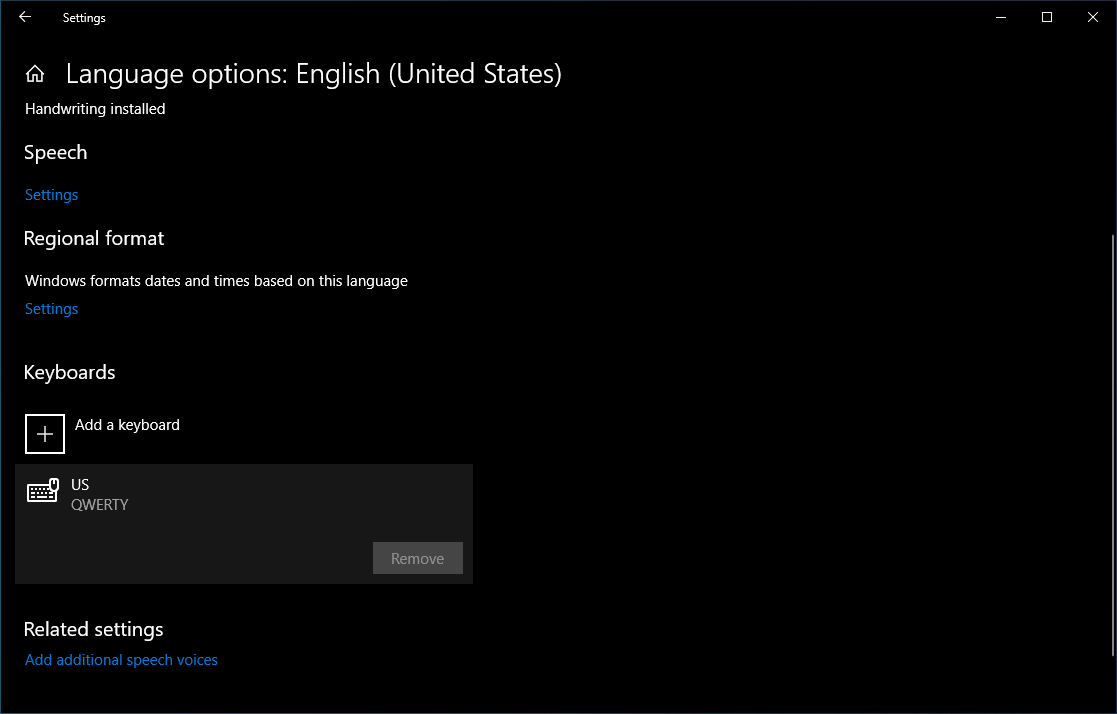
Si las teclas del teclado funcionan pero producen letras diferentes a las que indican, es posible que el idioma o la distribución del teclado hayan cambiado al azar (o que alguien en su casa haya hecho una broma de hace una década).
Abra el menú Inicio e ingrese «Idioma» para encontrar el panel de Configuración de idioma de Windows. Haga clic en él y desplácese hacia abajo hasta la lista de idiomas. Haga clic en el que desee utilizar; para la mayoría de los usuarios de EE. UU. Será Inglés Estados Unidos)– y haga clic en Opciones mando. Asegurarse QWERTY DE EE. UU. está disponible en la sección Teclado de la página siguiente y elimine cualquier distribución de teclado que no utilice.
Si ninguna de las soluciones anteriores resuelve el problema, es posible que su teclado haya sido víctima de un virus. Ejecute un análisis de malware con uno de nuestros mejores consejos antivirus.
Revisa las migas

Las soluciones anteriores son todas de software, pero si siguió nuestras instrucciones introductorias y sospecha que su problema está relacionado con el hardware, tendrá que ensuciarse las manos … literalmente. Es posible que deba limpiar el teclado.
Sostenga el teclado (o la computadora portátil) boca abajo o al menos entre 45 y 75 grados con respecto a la horizontal y agítelo bien. Ocasionalmente, las migas de los almuerzos de negocios o de su último refrigerio pueden quedar atrapadas debajo de las llaves. Esto es más un problema con las computadoras portátiles más antiguas, pero incluso en una nueva, vale la pena intentarlo.
Si tiene una aspiradora en el teclado o una lata de aire comprimido, limpie rápidamente las esquinas del teclado. Si una o dos teclas se atascan debido a derrames de refresco, retire la cubierta del problema (si es posible) del teclado e intente limpiar la mayor cantidad de líquido seco del interruptor de llave como sea posible.
Aplique un poco de alcohol o agua con jabón a un paño, no al teclado, y elimine los residuos pegajosos. Un hisopo de algodón también puede ser útil, solo tenga cuidado de no desmontar el interruptor de llave si no sabe lo que está haciendo.
Si una gran parte del teclado se atasca debido a daños por líquidos, como una taza de refresco o café derramado, la mejor solución puede ser reemplazar el ensamblaje del teclado.
Retire la batería (si puede)

La batería de la computadora portátil, que se encuentra debajo del teclado, a veces puede causar problemas. Si su computadora portátil tiene una batería extraíble, apáguela, retire la batería y luego enchufe el cable de alimentación. Intente arrancar la computadora portátil sin una batería instalada, solo con alimentación de CA.
Si el teclado solo funciona cuando se quita la batería, es posible que deba reemplazar la batería. (No olvide obtener una batería oficial del fabricante de la computadora portátil; por razones de seguridad, no recomendamos baterías de computadoras portátiles de terceros).
Vuelva a colocar las malas conexiones
A veces, el teclado pierde la conexión con la placa base de la computadora portátil y usted tiene un teclado que funciona de forma intermitente o no funciona en absoluto. Si eres un profesional de TI, quitar la carcasa exterior y volver a conectar el cable plano en la parte inferior del teclado debería ser un juego de niños.
De lo contrario, consulte el sitio web del fabricante de la computadora portátil para obtener instrucciones sobre cómo desmontar la computadora portátil para poder volver a conectar el cable plano. Si desmontar el portátil no le conviene, llévelo a un almacén de servicio para que un profesional pueda examinarlo.
Teclado defectuoso

Si aún tiene garantía, pruebe la línea de soporte técnico del fabricante de su computadora portátil. Si descubren que está utilizando un teclado defectuoso, debería poder reemplazarlo sin mucha dificultad en un centro de servicio.
Sin embargo, siempre es una buena idea hacer una copia de seguridad de su disco duro o quitarlo y sujetarlo por completo antes de enviarlo a un técnico de servicio. De esta forma, siempre tendrás tus datos, que es la parte más importante de tu portátil.
Tener una clave de por qué su teclado dejó de funcionar no significa que tenga que tirar su computadora portátil por completo. Nuestras soluciones anteriores deberían resolver la mayoría de los posibles problemas, pero si no puede ponerlo en funcionamiento, use un teclado USB por ahora y, cuando tenga tiempo, haga que un profesional inspeccione su computadora portátil.





